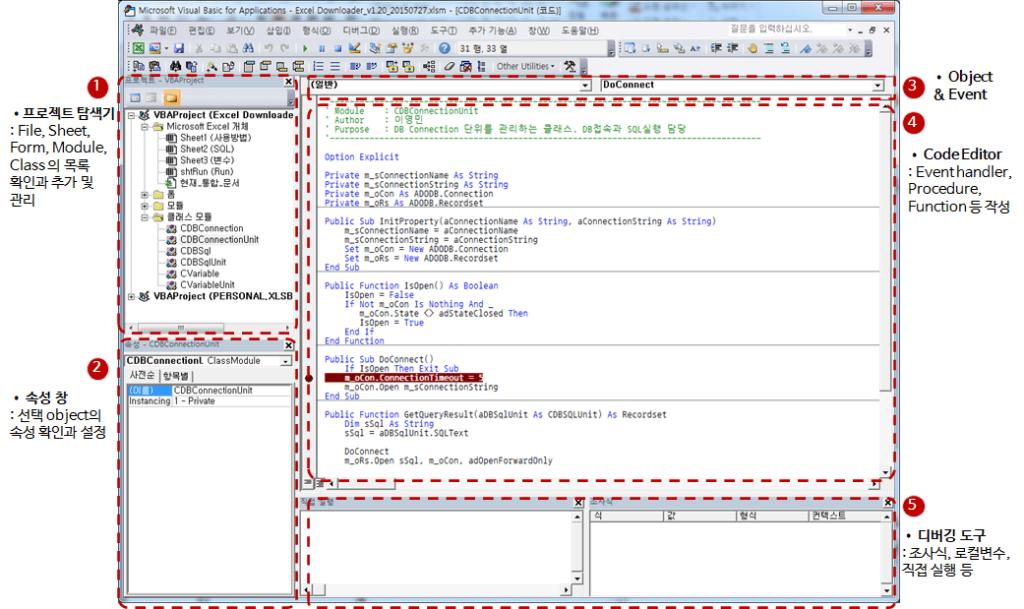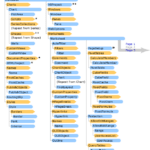Excel VBA-Kurs (5): Excel-Dateierweiterung, VBE, Schrifteinstellungen
In diesem Artikel werden die Unterschiede in Excel-Dateierweiterungen, VBE (Visual Basic Editor) und empfohlenen Schriftarteinstellungen untersucht.
Dies ist eine Fortsetzung des vorherigen Artikels.
Excel VBA-Kurs (4): Arbeiten mit dem Excel-Objektmodell
2.6. Excel-Dateierweiterung
Versionen vor Excel 2007 hatten nur eine Erweiterung, „.xls“. Seit Excel 2007 ist es in „.xlsx“, „xlsm“ und „xlsb“ unterteilt, und die Datentypen, die für jede Erweiterung gespeichert werden können, sind unterschiedlich.
- Excel 2007 und darunter (XP, 2000, 2003)
- .xls: Daten + Makrospeicher verfügbar, Binäres Dateiformat
- Excel 2007 und höher (2007, 2010, 2013, 2016, 2019, MS-365)
- .xlsx
- Nur Daten speicherbar (Makro nicht speicherbar)
- XML-Dateiformat
- .xlsm
- Daten + Makrospeicher verfügbar
- XML-Dateiformat
- .xlsb
- Daten + Makrospeicher verfügbar
- Binäres Dateiformat
- Das Speichern als .xlsb kann die Dateigröße reduzieren, wenn Sie viele Daten haben
- .xlsx
Wir empfehlen, Dateien mit Makros als .xlsm und große Dateien als .xlsb zu speichern. Je nach Fall reduziert das Speichern einer 10 MB großen .xlsx-Datei als .xlsb ihre Größe auf etwa 2 MB.
2.7. Visual Basic für Anwendungseditor (VBE)
Es ist ein Editor zum Schreiben von VBA-Code. Werfen wir einen Blick darauf, wie Sie vom Excel-Tabellenbearbeitungsstatus zu VBE, Einstellungen und Bildschirmgestaltung wechseln.
2.7.1. VBE umschalten: Mit Shortcut ausführen
Hotkey Alt + F11 wechseln zu Es ist eine Umschalttaste, die bei erneutem Drücken von VBE in den Bearbeitungszustand der Excel-Tabelle wechselt.
2.7.2. Toggle VBE: Run with Ribbon Bar Button
Klicken Sie zum Umschalten auf die Visual Basic-Schaltfläche in der Multifunktionsleiste des Entwicklungstools.
2.7.3. VBE-Einstellungen
Es wird empfohlen, die Einstellungen „Automatische Syntaxprüfung“ und „Variablendeklaration erforderlich“ in VBE > Extras > Optionen > Registerkarte „Editor“ zu ändern.
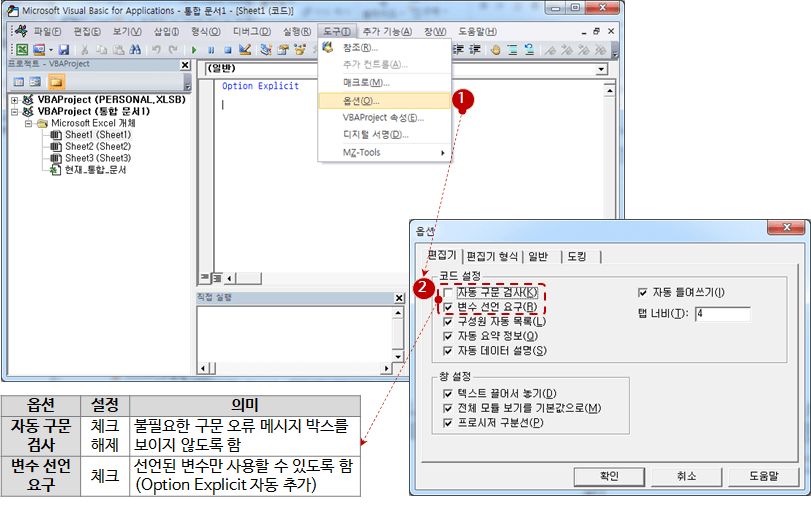
- Automatische Syntaxprüfung: Deaktiviert (Anfangswert: Aktiviert)
- Blenden Sie unnötige Meldungsfelder für Syntaxfehler aus
- Variablendeklaration erforderlich: angehakt (Anfangswert: nicht angehakt)
- Es können nur deklarierte Variablen verwendet werden (Option Explicit automatisch oben in jedem Modul hinzufügen)
2.7.4. VBE-Bildschirmaufbau
Der VBE-Bildschirm besteht aus 5 Bereichen, wie in der folgenden Abbildung dargestellt.
- Projekt-Explorer
- Überprüfen, fügen Sie hinzu und verwalten Sie die Liste der Dateien, Blätter, Formulare, Module und Klassen
- Eigenschaftsfenster
- Überprüfen Sie die Eigenschaften des ausgewählten Objekts und legen Sie sie fest
- Objekt & Ereignis
- Eine Liste von Objekten und eine Liste von Ereignissen, Prozeduren und Funktionen für jedes Objekt
- Code-Editor
- Schreiben von Ereignishandlern, Prozeduren, Funktionen usw.
- Debugging-Tool
- Watch-Ausdruck, lokale Variable, direkte Ausführung usw.
2.7.5. Empfohlene Schriftarten mit festem Abstand, die gut lesbar sind
Die Standardschriftart für VBE ist Calibre. Auf der Suche nach einer besseren Schriftart als der Dotum-Schriftart bin ich auf die von Naver herausgegebene ‚Nanum Gothic Coding‘ gestoßen und habe diese verwendet, seither verwende ich die zusätzlich von Naver herausgegebene ‚D2Coding‘.
Die beiden Schriftarten sind ähnlich, aber es gibt Unterschiede.
▲ Nanum Gothic-Codierung https://github.com/naver/nanumfont v2.5 (24. Oktober 2016) wurde veröffentlicht.
▲ D2Codierung https://github.com/naver/d2codingfont v1.3.2 (1. Juni 2018) wurde veröffentlicht.
D2Coding wird gegenüber Nanum Gothic Coding empfohlen. D2Coding ist gut in Bezug auf Lesbarkeit, wie z. B. relativ großer Zeilenabstand und Unterstützung für Ligaturen.
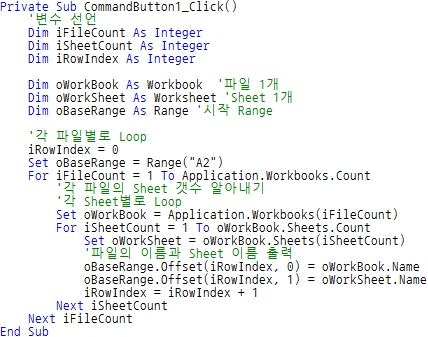
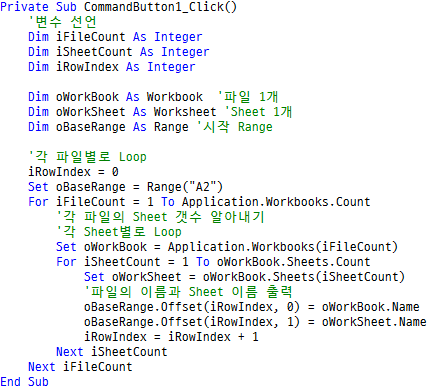
Ich empfehle den folgenden Artikel zum leichten Lesen in Bezug auf Schriftarten.
Um die Schriftart des VBE-Code-Editors zu ändern, können Sie die Schriftart unter „Extras > Optionen > Editorformat“ ändern. Die folgende Abbildung ist ein Beispiel für die Einstellung mit D2Coding.
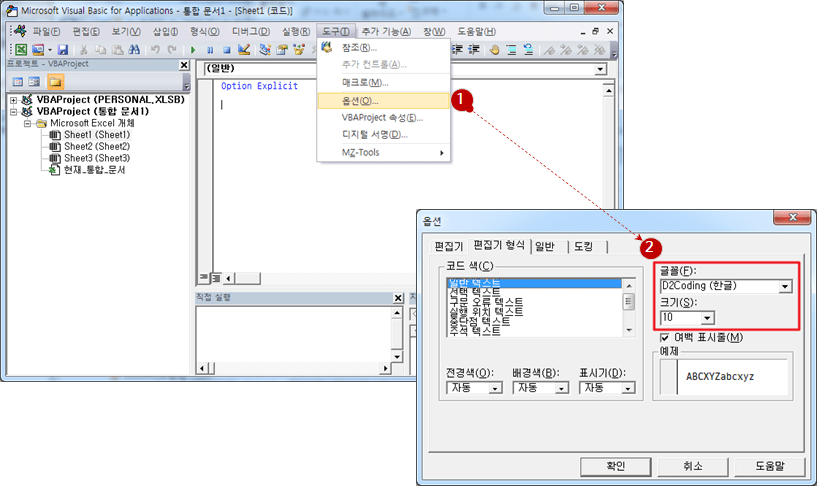
Oben haben wir uns den Inhalt der Excel-Dateierweiterung und VBE angesehen. Als nächstes werde ich die grundlegende Syntax der VBA-Sprache erklären.
<<Verwandte Artikelliste >>
- Starten Sie den Excel-VBA-Kurs. (Vorlesungsankündigung, feat. Warum wir Excel VBA empfehlen)
- Excel VBA-Kurs(1): Überblick über Excel VBA
- Excel VBA-Kurs (2): Excel VBA-Grundlagen
- Excel VBA-Kurs (3): Excel-Objektmodell
- Excel VBA-Kurs (4): Arbeiten mit dem Excel-Objektmodell
- Excel VBA-Kurs (5): Excel-Dateierweiterung, VBE, Schrifteinstellungen
- Excel VBA-Kurs (6): Grundlagen der Excel VBA-Sprache – Variablen
- Excel VBA-Kurs (7): Grundlagen der Excel VBA-Sprache – Syntax
- Excel VBA-Kurs (8): Grundlagen der Excel VBA-Sprache – Datentypen, Datenstrukturen
- Excel VBA-Kurse (9): Excel VBA How-To
- Excel VBA-Kurs (10): Tools, die mit Excel VBA entwickelt und verwendet werden
- Vollständiges Inhaltsverzeichnis für Excel VBA-Kurse